Sådan tjekker du, om nogen har blokeret dig på Instagram og Facebook
Når du holder op med at se opslag fra din ven på sociale medier, kan det betyde en af to ting: de har travlt og har simpelthen ikke tid til at skrive noget, eller de har blokeret dig af en eller anden grund.
Hverken Instagram eller Facebook vil give dig besked, når nogen blokerer dig. Der er tredjepartsapps, der lover at løse det problem for dig, men det virker sjældent. Sandheden(Truth) er, at det kræver noget detektivarbejde at finde ud af, om nogen blokerede dig på Instagram eller Facebook . Sådan fortæller du, om nogen har blokeret dig, og hvad du kan gøre ved det.
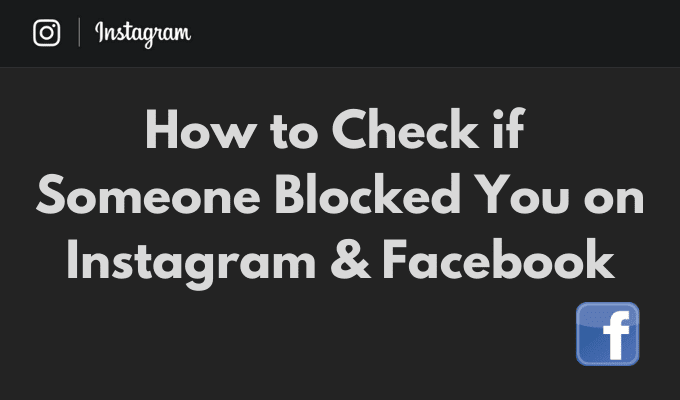
Sådan tjekker du, om nogen blokerede(Someone Blocked) dig på Instagram
På Instagram kan du prøve et par forskellige teknikker for at finde ud af, om nogen har blokeret dig. For at være helt sikker på, at brugeren har blokeret dig og ikke lige har slettet Instagram(deleted Instagram) , prøv følgende metoder, før du beslutter dig for at blokere dem tilbage.
Brug Instagram-søgning
Når du har mistanke om, at nogen har blokeret dig på Instagram , er den første ting at gøre at prøve at søge efter deres konto i appen. Hvis du kan finde brugeren på Instagram , betyder det, at de ikke har blokeret dig. Følg nedenstående trin for at finde nogen, der bruger Instagram-søgning .(Instagram Search)
- Åbn Instagram-appen.
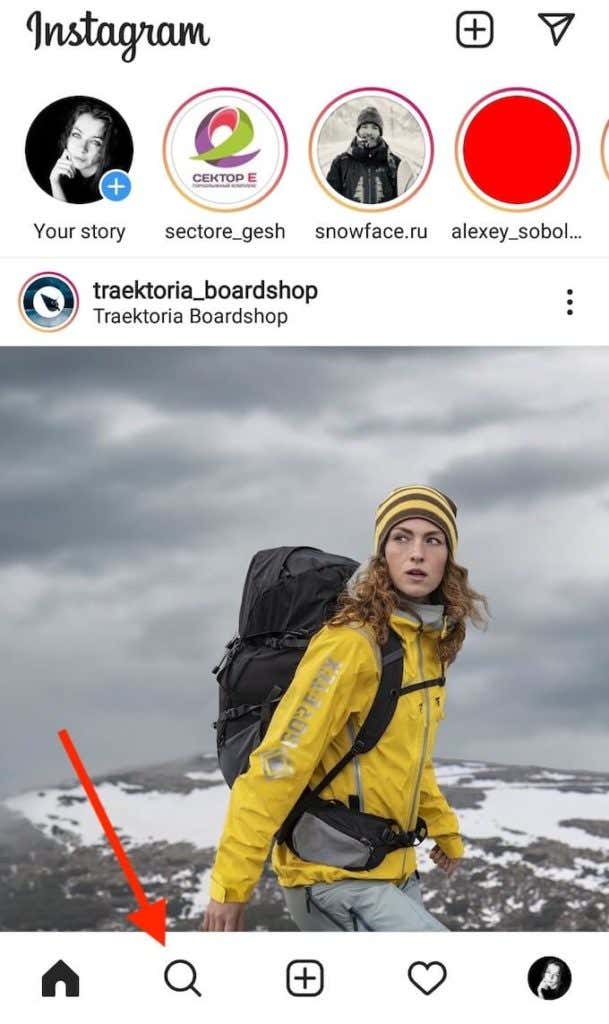
- Vælg Søg(Search) i menuen for at gå til siden Udforsk(Explore) .

- Vælg søgelinjen,(Search bar) og skriv brugerens Instagram - håndtag ind i den.
Hvis du ikke kan finde den bruger, du leder efter, kan det betyde, at de har blokeret dig på Instagram . Det kan dog også betyde, at de har ændret deres Instagram- håndtag.
Brug(Use) kommentarer eller DM'er(DMs) til at finde brugerens (Use)profil(Profile)
Find brugerens profil ved hjælp af deres kommentarer til et gammelt opslag på Instagram eller en fælles chat fra dine DM'er(DMs) . Find et Instagram -opslag, som den bruger, du leder efter, har skrevet en kommentar til, og brug det til at gå til den pågældende brugers Instagram - side.
Alternativt kan du åbne dine DM'er(DMs) og finde en gammel chat med denne person og bruge den til at gå til deres side. Hvis du i stedet for brugerens side får meddelelsen Bruger ikke fundet(User not found) , er det sandsynligt, at brugeren har blokeret dig på Instagram .
Du kan være sikker på, at de ikke har blokeret dig, hvis du åbner deres profil og kan se deres sædvanlige kontooplysninger. Kontoen er en privat(The Account is Private) besked på brugerens side, hvilket betyder, at de har skiftet deres offentlige Instagram - konto til privat og har valgt at fjerne dig som følger. Det er stadig ikke det samme som at blokere dig, og du kan anmode om at følge dem igen.

Men hvis der står Ingen indlæg endnu,(No Posts Yet,) efter at du har åbnet brugerens profil , selvom oplysningerne øverst på profilen indikerer, at brugeren har lagt en række billeder op på Instagram , betyder det, at de har blokeret dig.

Brug Instagram Web
Du kan bruge Instagram Web til at bekræfte din frygt. I din browser skal du bruge følgende link til at finde brugerens Instagram - side:
www.instagram.com/ brugernavn(username) /
Hvor brugernavn(username) er personens Instagram - håndtag. Hvis du får Beklager, denne side er ikke tilgængelig(Sorry, this page isn’t available) besked fra Instagram , det betyder, at den person, du leder efter, enten har blokeret dig eller slettet sin Instagram- konto.

Denne metode virker selvfølgelig kun, hvis du husker personens Instagram - håndtag korrekt.
Bed en ven om at hjælpe dig med at søge
En sidste ting, du kan gøre for at være helt sikker, er at bede en anden om at søge efter den pågældende bruger på Instagram . Hvis din ven formår at finde den persons profil og se vedkommendes oplysninger og opslag, så har den bruger tydeligt blokeret dig.
Du kan selv gøre dette, hvis du har flere Instagram-konti(multiple Instagram accounts) . På denne måde risikerer du ikke, at andre finder ud af, at nogen har blokeret dig.
Sådan fortæller du, om nogen blokerede(Someone Blocked) dig på Facebook
Folk begynder normalt at have mistanke om, at nogen har blokeret dem på Facebook , når de holder op med at se den pågældende persons opslag i deres Facebook - feed. Hvis det er din historie, skal du ikke hoppe ud i nogen konklusioner endnu. Det kan være fejlen ved Facebooks(Facebook) algoritme, der er ansvarlig for at vise dig indhold fra den ene konto frem for den anden.
For at finde ud af, om nogen har blokeret dig på Facebook , kan du prøve en af følgende teknikker i stedet.
Brug din venneliste
Den nemmeste måde at kontrollere, om du er blevet blokeret på Facebook , er ved at bruge din Facebook-venneliste(using your Facebook friends list) . Når nogen blokerer dig, forsvinder de fra din Facebook -venneliste(friends) . Sådan kan du tjekke det.
- Åbn Facebook -appen på din computer eller din smartphone.
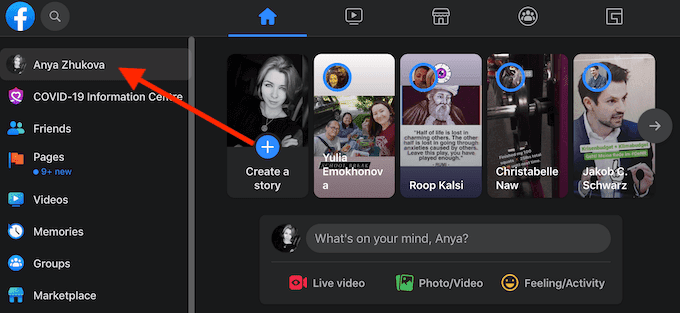
- Gå til din Facebook-profil.

- Vælg Venner(Friends) for at få adgang til din venneliste.

- Indtast navnet på den ven, som du har mistanke om har blokeret dig i søgefeltet(Search) , eller prøv at finde dem manuelt ved at rulle gennem din venneliste.
Hvis din ven ikke vises på din venneliste, har de enten blokeret eller fjernet din ven.
Brug Facebook-søgning
Du kan bruge Facebook -søgning til at finde ud af, om nogen har afvist eller blokeret dig. For at søge efter nogen på Facebook skal du åbne Facebook -hovedsiden og finde søgelinjen i øverste venstre hjørne af skærmen. Indtast derefter din vens navn eller e-mail i søgefeltet. Denne metode vil kun fungere, hvis du med sikkerhed kender det korrekte brugernavn eller e-mailadresse, som personen bruger på Facebook .

Hvis du ikke formår at finde en side med din vens profilbillede og seneste opslag, er det sandsynligt, at de har blokeret dig på Facebook .
Sådan tjekker du, om nogen blokerede(Someone Blocked) dig på Messenger
Foretrækker du at bruge Messenger frem for Facebook(using Messenger over Facebook) ? Det er endnu nemmere at se, hvornår nogen blokerede dig på Messenger . Alt(All) du skal gøre er at prøve at sende dem en direkte besked ved at følge nedenstående trin.
- Åbn Messenger-appen.

- Vælg Ny besked(New Message) i øverste højre hjørne af skærmen.
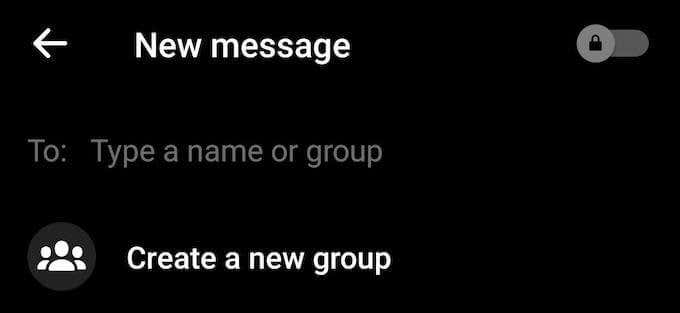
- Under Til:(To:) skriv navnet på den person, som du har mistanke om har blokeret dig.

Hvis du ser din vens navn og profilbillede vises på listen, så har de ikke blokeret dig. Hvis de ikke dukker op på listen, og du ikke ser ud til at sende dem en besked, betyder det, at de har blokeret dig på Facebook .
Hvad nu, når nogen blokerer(Blocks) dig på Instagram og Facebook
At finde ud af, at nogen har blokeret dig på sociale medier, kan være frustrerende, især hvis du ikke kender årsagen. Hvis det er din situation, er den bedste fremgangsmåde at prøve at finde ud af, hvad der skete, og hvad der fik den anden person til at blokere dig i første omgang.
Hvis nogen blokerede dig, og det generer dig mere, end du gerne vil, kan du altid blokere dem tilbage(block them back) og glemme det.
Har(Has) nogen blokeret dig på Instagram , Facebook eller en anden social medieplatform? Hvordan fandt du ud af det? Del din oplevelse med os i kommentarfeltet nedenfor.
Related posts
Sådan fjerner du blokering af nogen på Facebook, Messenger, Instagram og WhatsApp
Sådan tjekker du, om nogen har blokeret dig på Instagram
Sådan gemmer du din livestream på Twitch, Instagram og Facebook
Sådan muter du nogen på Instagram og Facebook
Sådan blokerer du nogen på Instagram og Facebook
Sådan slår du aktiv status fra på Facebook for at blive vist offline
Hvordan du kan spore nogens placering ved hjælp af Facebook Messenger
Sådan kan du se/finde alle dine likes på Facebook
Sådan blokerer du nogen på Twitter og ved, hvornår du er blevet blokeret
Sådan blokerer du nogen på Facebook Messenger
Sådan massesletter du alle dine Facebook-indlæg
Sådan gør du billeder private på Facebook
Sådan linker du Instagram til Facebook og hvorfor du bør
Sådan konverteres en dynamisk disk til en grundlæggende disk
Sådan sletter du Facebook-sider, grupper og konti
Slå brugerkontokontrol (UAC) fra for en specifik applikation
Sådan opdateres Raspberry Pi
Sådan massesletter du tweets, Facebook-opslag og Instagram-opslag
Sådan forbinder du Instagram og WhatsApp til Facebook-siden
Sådan ændrer du dit navn eller brugernavn på Facebook
